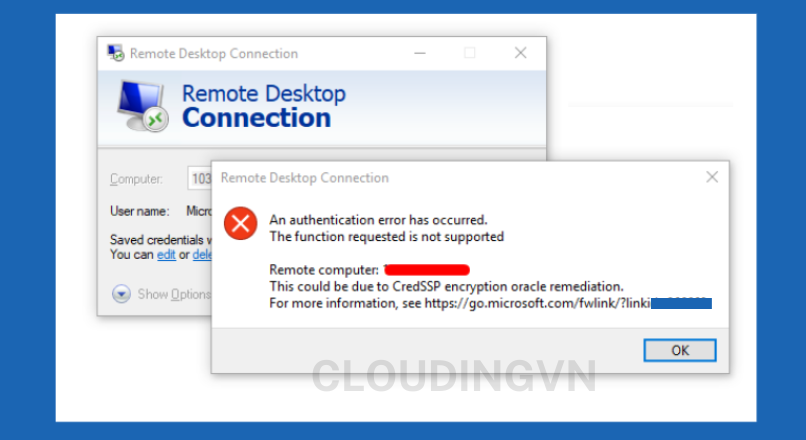
Lỗi CredSSP khi Remote VPS windows xuất hiện khi bạn cố gắng kết nối từ một máy tính đang chạy phiên bản của Remote Desktop Client thấp hơn với một máy chủ Remote Desktop Service đang chạy phiên bản cao hơn. Điều này có thể xảy ra khi bạn cập nhật máy chủ hoặc máy tính của mình, hoặc khi bạn cố gắng kết nối từ một phiên bản Windows cũ hơn đến một máy chủ Windows mới hơn. Bài viết này sẽ cung cấp cho bạn nguyên nhân xảy ra lỗi CredSSP không remote đến VPS và các cách khắc phục lỗi này trên Windows. Mời bạn cùng tìm hiểu với CLOUDING.
Lỗi CredSSP khi Remote VPS windows
Mô tả lỗi CredSSP không remote đến VPS windows
Lỗi CredSSP xảy ra khi bạn không thể kết nối từ xa đến một máy chủ ảo (VPS). Điều này xảy ra khi bạn sử dụng máy tính chạy Windows 10 để kết nối đến VPS. Sau đó bạn thấy thông báo lỗi “This could be due to credssp encryption oracle remediation,” và kết nối với VPS không hoạt động nữa.
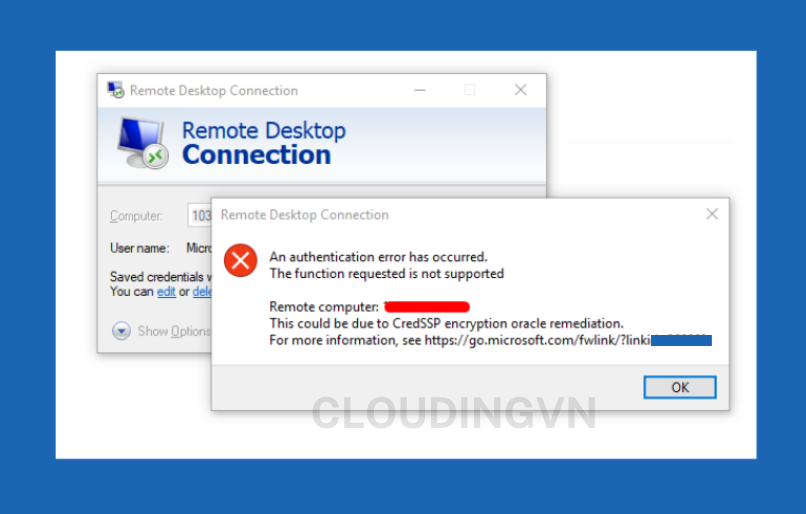
Nguyên nhân nào gây ra lỗi CredSSP không remote đến VPS windows
Lỗi CredSSP không remote đến VPS xuất hiện do một số nguyên nhân, chủ yếu liên quan đến việc cập nhật hệ điều hành Windows và việc tăng cường tính bảo mật.
Trước đây, khi bạn sử dụng các phiên bản Windows cũ, việc kết nối từ xa đến VPS thông qua Remote Desktop Protocol (RDP) rất dễ dàng và tiện lợi. Tuy nhiên, điều này có thể làm cho hệ thống trở nên không an toàn, vì không đảm bảo đủ tính bảo mật cho việc truy cập từ xa. Điều này đã làm cho lỗ hổng bảo mật trở nên rất rõ rệt.
Để giải quyết vấn đề này và nâng cao tính bảo mật, Microsoft đã thực hiện cập nhật trong phiên bản mới của Windows. Tuy nhiên, cập nhật này đã gây ra sự xung đột với ứng dụng Remote Desktop, đặc biệt là khi bạn cố gắng kết nối đến máy chủ VPS. Kết quả là, bạn sẽ thấy thông báo lỗi “This could be due to credssp encryption oracle remediation,” và không thể thiết lập kết nối với VPS được nữa.
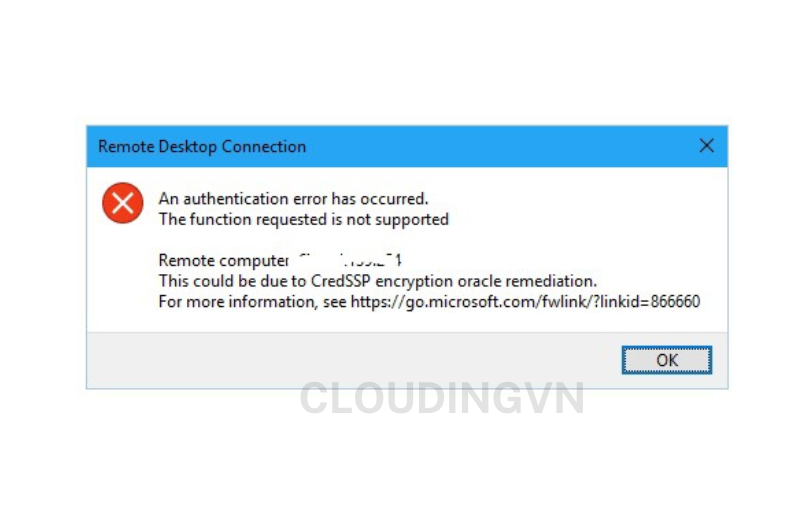
Mục tiêu của cập nhật này là để nâng cao tính bảo mật cho máy chủ và ứng dụng bạn đang sử dụng, nhưng nó có thể gây ra những khó khăn trong việc kết nối từ xa vào VPS.
Cách khắc phục lỗi CredSSP không remote đến VPS Windows
Cách sửa lỗi CredSSP không remote đến VPS Windows tốt nhất là bạn cần cập nhập phiên bản mới nhất của hệ điều hành này trên cả Client và VPS. Nhưng nếu máy tính của bạn (Client) đã cập nhập phiên bản mới nhất và cố gắng để kết nối Remote Desktop với VPS (chưa cập nhập bản mới nhất) nhưng không thành công. Bạn có thể khắc phục bằng các hạ mức độ bảo mật ứng dụng trên máy tính của bạn (Client) xuống.
Cách 1: Khắc Phục lỗi CredSSP khi Remote VPS windows dành cho máy tính (Client) chạy Windows 10
Cách này sẽ áp dụng được cho toàn bộ các phiên bản Windows 10 ngoại trừ Windows 10 bản Home.
- Bước 1: Mở hộp thoại Run ( Windows +R ) -> Nhập lệnh: gpedit.msc
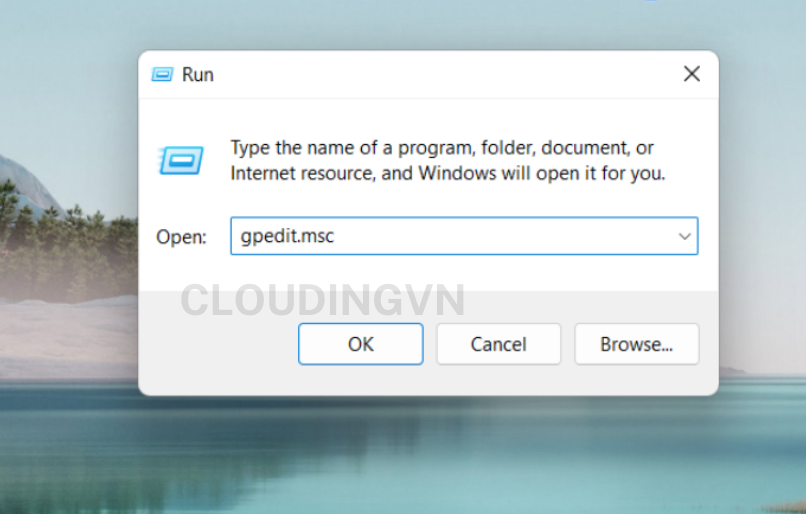
Mở trình Run và gõ vào “gpedit.msc”
- Bước 2: Sau khi cửa sổ Local Group Policy Editor hiện ra, bạn chọn như sau. Vào Computer Configuration -> Administrative Templates -> System -> Credentials Delegation. Sau đó nhấn đúp chuột vào: Encryption Oracle Remediation.
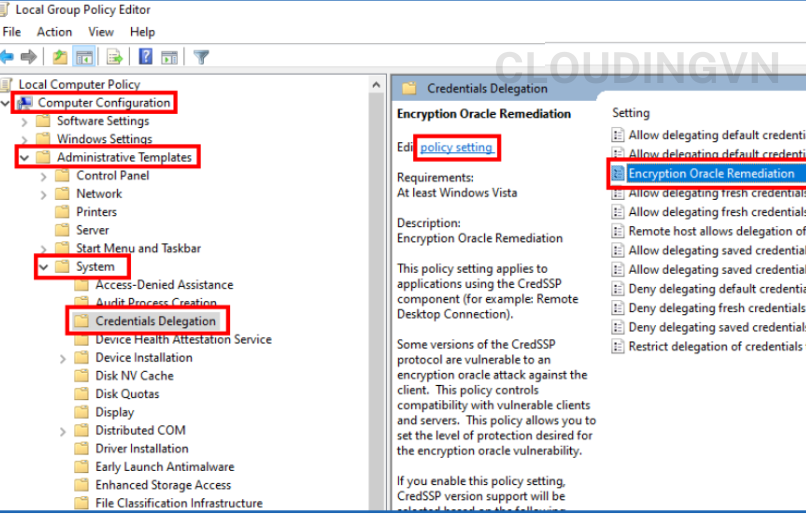
Click chuột vào “Encryption Oracle Remediation”
- Bước 3: Hộp thoại Encryption Oracle Remediation hiện ra, bạn chọn như hình dưới:
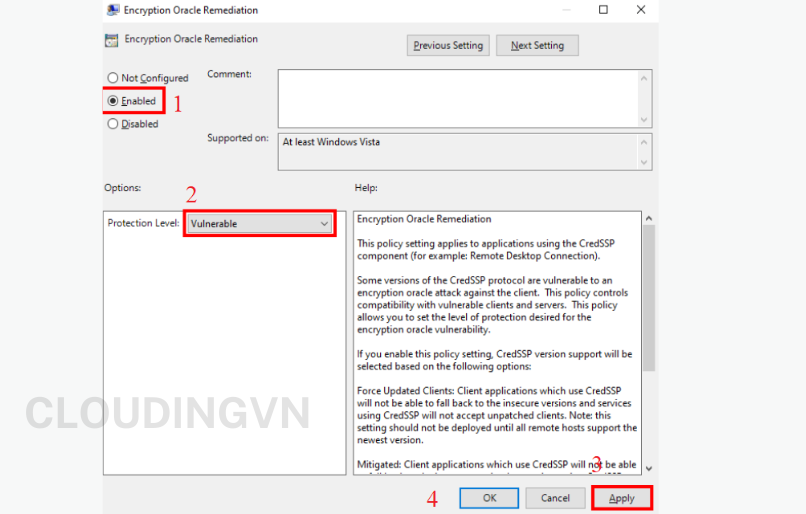
- Bước 4: Cuối cùng, thoát ra khỏi Local Group Policy Editor và kết nối lại với VPS.
>>> Có thể bạn quan tâm: Tạo Shortcut truy cập nhanh vào VPS
Cách 2: Khắc Phục lỗi CredSSP khi Remote VPS windows dành cho máy tính (Client) chạy Windows 10 bản Home
- Bước 1: Bạn vào Run (Windows +R) và gõ “Regedit.exe” để mở trình Registry của máy tính.
- Bước 2: Điều hướng theo đường dẫn sau: HKEY_LOCAL_MACHINE\SOFTWARE\Microsoft\Windows\CurrentVersion\Policies\System
- Nhấp chuột phải vào key System->chọn New->Key và nhập “CredSSP” để tạo key CredSSP như hình 1.
- Nhấp chuột phải vào key CredSSP vừa tạo -> chọn New->Key và nhập “Parameters” và tạo key Parameters như hình 2.
Nhấp chuột phải vào System -> New -> Key để tạo Key con CredSSP
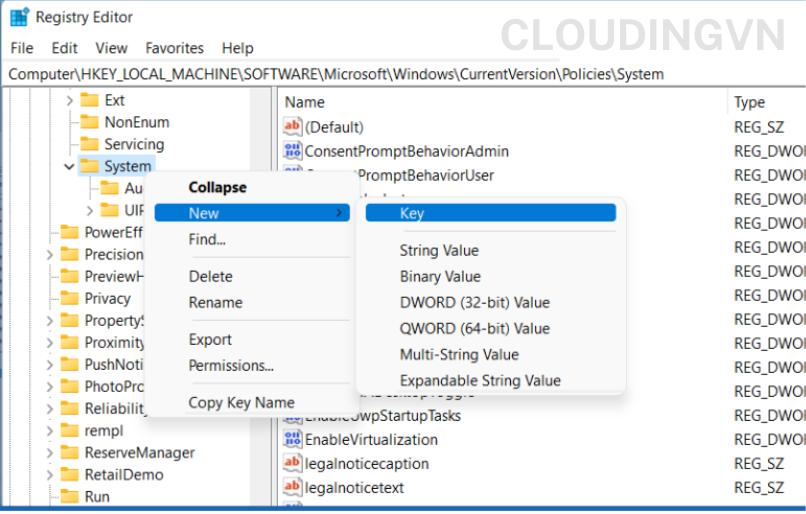
Nhấp chuột phải vào CredSSP -> New -> Key để tạo Key con Parameters
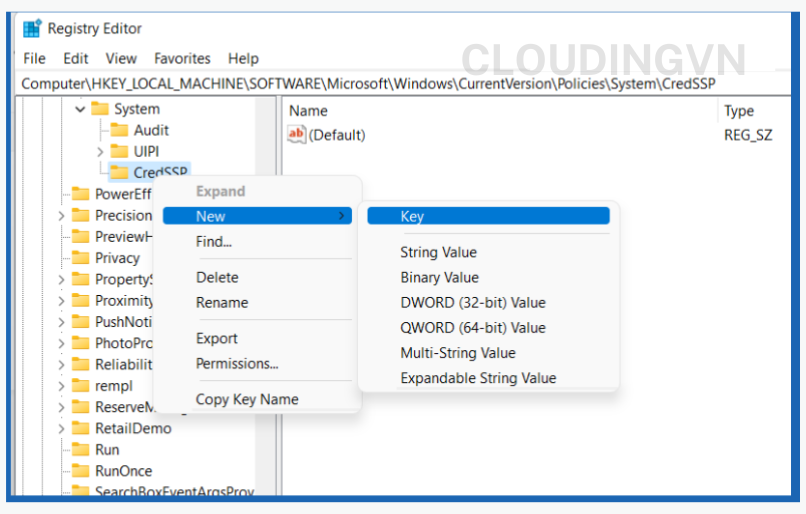
- Bước 3: Trong key Parameters bạn tạo 1 DWORD value với giá trị tên là “AllowEncryptionOracle“ . Sau đó nhấn đúp vào nó và chỉnh sửa các thông số trong hộp thoại Edit DWORD… vừa hiện ra như hình dưới.
Tạo khóa DWORD với tên “Allow Encryption Oracle“ và chỉnh sửa các thông số như hình
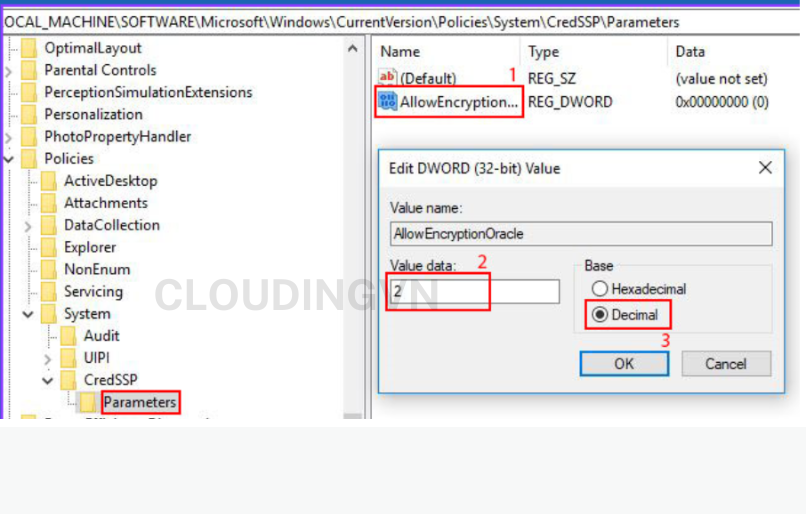
- Bước 4: Cuối cùng, bạn lưu lại chúng và remote vào VPS bình thường. Điều này giúp bạn không cần phải khởi động lại máy tính
Cách 3: Chỉnh sửa lại chức năng Level Authentication bên trong VPS
Đối với cách này, bạn cần phải kết nối được vào VPS. Nếu không thể kết nối tới VPS, vui lòng bỏ qua bước này.
Bạn cần sử dụng một máy tính đang sử dụng Windows 7 có để kết nối đến VPS. Sau khi kết nối vào được VPS, bạn chỉnh lại theo hướng dẫn sau:
- Bước 1: Đầu tiên, bạn cần nhấp chuột phải vào My Computer. Sau đó bạn chọn Properties để vào Remote Desktop Setting trên VPS
- Bước 2: Tại trên cửa sổ System Properties, bạn hãy bấm chọn Remote Setting
- Bước 3: Vào tab Remote, bạn hãy bỏ chọn “Allow connections only from computers running Remote Desktop with Network Level Authentication (Recommend)“
- Bước 4: Chọn vào OK để sử dụng cấu hình mới.
- Bước 5: Cuối cùng, bạn kết nối lại từ Remote Desktop trên Windows 10 và sẽ vào được VPS.
>>> Có thể bạn quan tâm: Hướng dẫn đăng nhập VPS Android trên Remote Desktop
Trên đây là các cách để khắc phục được lỗi CredSSP không remote đến VPS Windows. Mong rằng bài viết trên phần nào đã giúp bạn biết được nguyên nhân gây ra lỗi và những cách khắc phục khi xảy ra lỗi này. Mọi thắc mắc các bạn Liên hệ CLOUDING để được hỗ trợ nhé!
Chúc các bạn đều sẽ thực hiện thực hiện thành công!


